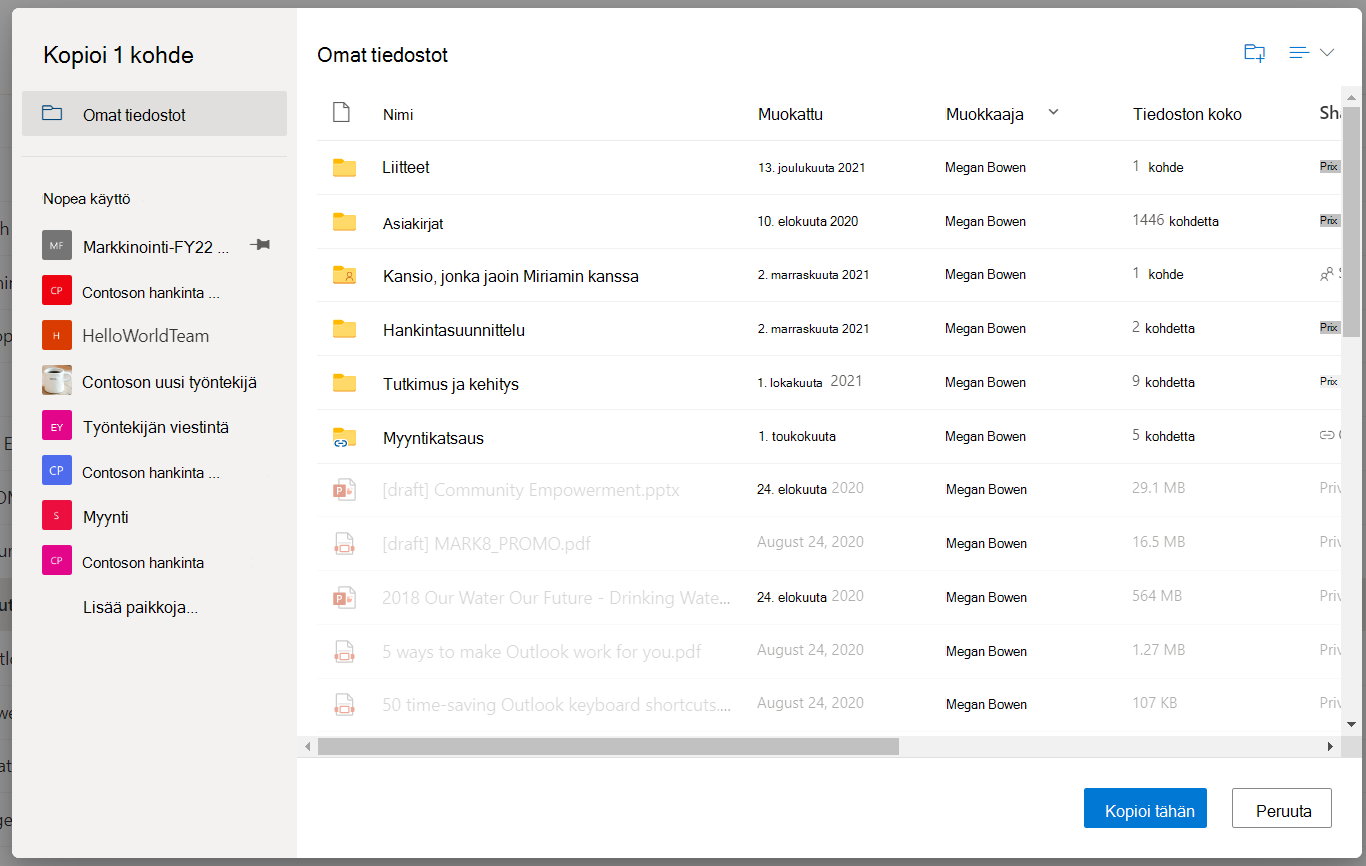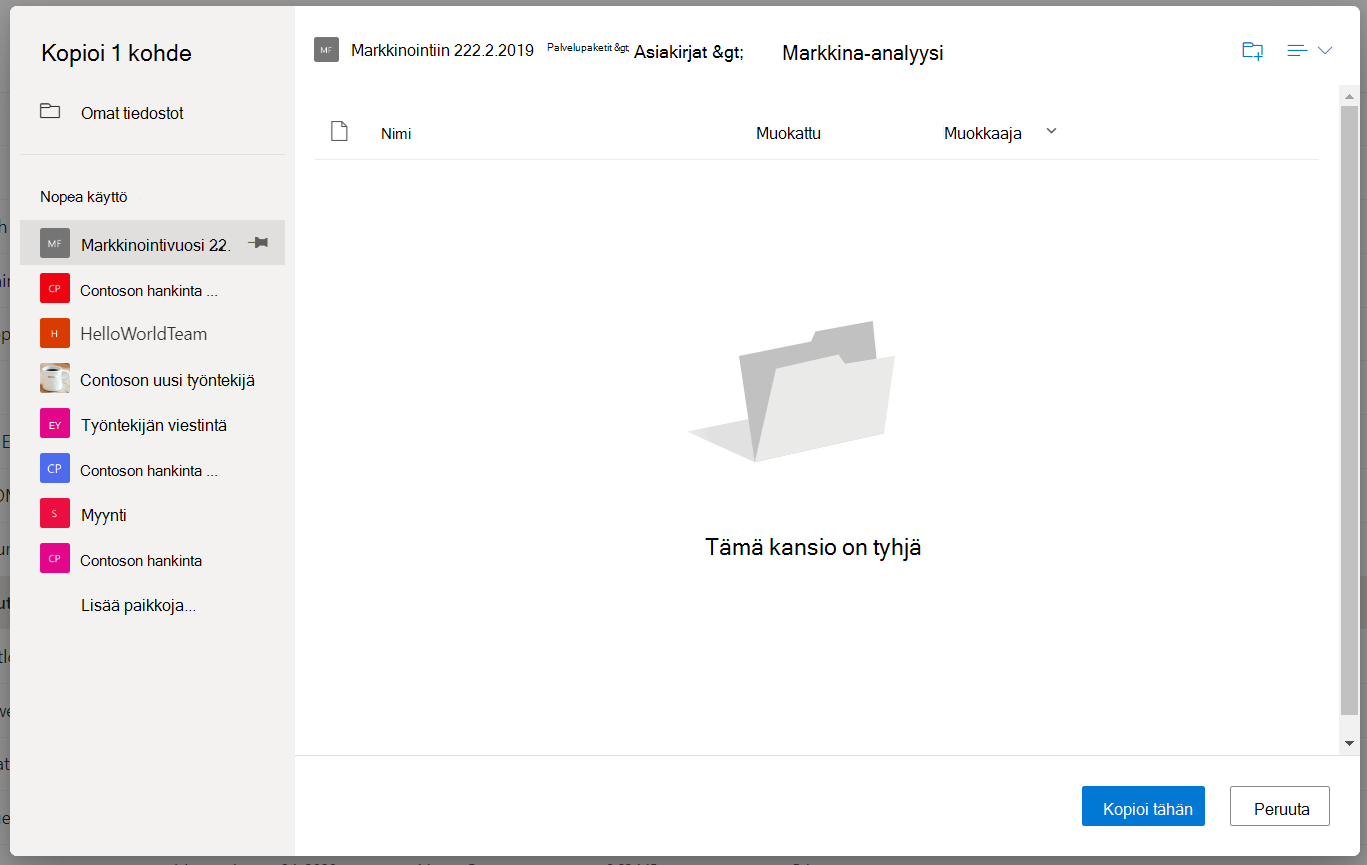Kun haluat jakaa tiedostoja toisen ryhmän kanssa tai jopa antaa muille tiimeille omistajuuden, voit kopioida (tai siirtää) tiedostoja Työpaikan tai oppilaitoksen OneDrive ja Microsoft SharePoint-sivuston välillä. Voit kopioida (tai siirtää) tiedostoja ja kansioita OneDriveSharePoint, SharePointOneDrive, SharePoint sivustossa tai sivustojen välillä. Voit jopa kopioida tiedostoja jonkun toisen OneDrivesta omaan OneDriveesi.
Vihje: Voit kopioida tiedostot myös Resurssienhallinta. Lisätietoja ( OneDrive avulla Työpaikan tai oppilaitoksen OneDrive esimerkkinä) on artikkelissa Tiedostojen siirtäminen OneDrivesta työpaikan tai oppilaitoksen OneDriveen.
Lue lisätietoja tiedostojen tai kansioiden kopioimisesta SharePointissa sekä pitäisikö tiedostot tallentaa OneDriveen tai SharePointiin?
-
Valitse tiedostot tai kansiot, jotka haluat kopioida, ja valitse sitten Kopioi kohteeseen.
Huomautus: Jos Kopioi kohteeseen -komento ei ole näkyvissä, käytössäsi on todennäköisesti perinteinen Työpaikan tai oppilaitoksen OneDrive tai paikallinen Työpaikan tai oppilaitoksen OneDrive esiintymä. Jos näin on, noudata SharePoint 2016 ohjeita tiedostojen siirtämiseksi tai kopioimiseksi sivustoissa tai niiden välillä.
-
Valitse sijainti, johon haluat kopioida. Sivustot näkyvät Pikakäyttö-osassa.
Eri sijainnit näkyvät sen mukaan, missä olet. Jos esimerkiksi olet SharePoint-sivustossa, näet nykyisen kirjastosi, että OneDrivesi ja muita sivustoja. Valitse Lisää paikkoja... nähdäksesi haluamasi sivuston.
Huomautukset:
-
Jos muita sivustoja ei näy luettelossa, kun kopioit kohteita, organisaatiosi ei salli kopiointia sivustojen välillä.
-
Jos olet organisaatiosi SharePoint järjestelmänvalvoja tai yleinen järjestelmänvalvoja, tutustu artikkeliin Mukautettujen komentosarjojen salliminen tai estäminen , jotta opit ottamaan sivustojen välisen kopioinnin käyttöön SharePoint hallintakeskuksessa.
-
Jos etsimääsi sivustoa ei näy vasemman siirtymisruudun sivustoluettelossa tai kun valitset Lisää paikkoja... -linkin avulla voit siirtyä sivustoon ja varmistaa Kiinnitä pikakäyttöän -toiminnolla, että se näkyy Siirrä/kopioi-valintaikkunan vasemmassa siirtymisruudussa.
-
-
Valitse sijainti, johon haluat kohteiden menevän, ja aloita kohteiden kopiointi valitsemalla Kopioi tähän .
Huomautukset:
-
Voit kopioida jopa 500 Mt tiedostoja ja kansioita kerrallaan verkkoportaalin avulla. Jos haluat kopioida suurempia tiedostoja tai tiedostoja, joiden koko on yli 500 Mt, käytä Resurssienhallinta. Lisätietoja ( OneDrive avulla Työpaikan tai oppilaitoksen OneDrive esimerkkinä) on artikkelissa Tiedostojen siirtäminen OneDrivesta työpaikan tai oppilaitoksen OneDriveen.
-
Kun käytät Kopioi kohteeseen -toimintoa tiedostoissa, joissa on versiohistoria, vain uusin versio kopioidaan. Jos haluat kopioida aiemmat versiot, sinun on palautettava ja kopioitava ne. Lisätietoja versiotietojen hallinnasta on artikkelissa Versiotietojen ottaminen käyttöön ja määrittäminen luettelossa tai kirjastossa.
Tarvitsetko lisätietoja?
|
|
Ota yhteyttä tukeen Saat Microsoft-tiliisi ja -tilauksiisi liittyvää apua Tili- ja laskutusohjeista. Jos tarvitset teknistä tukea, siirry kohtaan Ota yhteyttä Microsoft-tukeen, kirjoita ongelmasi ja valitse Tukipyyntö. Jos tarvitset edelleen apua, valitse Ota yhteyttä tukeen, niin sinut ohjataan parhaaseen tukivaihtoehtoon. |
|
|
|
Järjestelmänvalvojat Järjestelmänvalvojien kannattaa tutustua Ohjeita OneDrive-järjestelmänvalvojia varten, OneDrive Tech Community -yhteisöön tai ottaa yhteyttä Microsoft 365:n yrityskäyttäjien tukeen. |